Ако сте икада дошли на посао понедељком ипитао се шта радиш у петак, ниси сам. Можда сте изненада нацртали и празно радећи на више задатака и потпуно заборавили шта радите. Што је најгоре, можда сте потрошили прилично времена тражећи датотеку или мапу, само да бисте открили да сте је поново изгубили, јер сте заборавили све затворити. Ацтотрацкер је бесплатна Мац апликација која је створена за чување записасвих ваших активности на Мац рачунару. Она прати где год да кренете, без обзира на то коју апликацију користите и УРЛ адресе које посетите. Такође може да снима слике екрана стања апликација. Поред тога, можете додавати белешке и ручно одредити апликације или места која Ацтотрацкер треба да означи. Ваша историја се може претраживати и може се филтрирати по дану, недељи, месецу или апликацији.
Ацтотрацкер је и даље у бета верзији, па очекујте неколикогрешке и заостаци. Не раде све његове функције исправно и ако имате проблема са било којим од њих, напустите и поново покрените апликацију. Проверили смо апликацију на ОС Кс 10.8.2 и требало јој је неко време да аутоматски почне да бележи наше активности.
Када се покреће Ацтотрацкер, апликације које користите каокао и датотеке и фасцикле које отворите почињу да се појављују као локације (путање или УРЛ адресе) у њеном интерфејсу. Апликација бележи колико дуго се апликација / датотека користила и када сте је последњи пут престали користити. Ово све претпоставља да сте га поставили да аутоматски надгледа све. Ако апликација не започне са снимањем УРЛ адреса које посетите у подразумеваном прегледачу или датотека и мапа које отворите у Превиев анд Финдер, увек их можете додати ручно.
Кликните знак плус на врху, превуците и испуститепутања до датотеке или мапе или УРЛ адресе у пољу „Изабери датотеку“. Одабир локације путем отвореног дијалога датотеке је прилично бучан, а превлачењем и испуштањем је најбољи начин да му додате било шта. Унесите наслов за унос и кликните „Додај“.
Да бисте прегледали ставку коју је забележио Ацтотрацкер,изаберите га и кликните на дугме „Инспектор“ у горњем десном углу. Отвориће се нови прозор са насловом и УРЛ-ом / пута маркера. Овде ће се појавити све снимке екрана које су снимљене.
Када говоримо о снимкама екрана, можете их омогућити путемпређите на подешавања апликације и изаберите опцију „направи снимке екрана“ на картици „Подешавања“. Ова функција је тренутно мало бучна, па ако вам се икад учини да је снимање екрана важно, отворите ставку у Инспектору и кликните на дугме „Снап“ да бисте је сами снимили. Мораћете да се померите до апликације / датотеке и да је ручно преузмете помоћу матичног алата ОС Кс.
Кликом на унос у Ацтотрацкер отворите га,омогућујући вам лак приступ без потребе да запамтите ствари или да их одаберете из одељка историје различитих апликација. Ако је датотека, она ће се отворити баш онако како се отвори из Финдер-а; ако је УРЛ адреса, отвориће се у вашем подразумеваном прегледачу. Да бисте лакше пратили историју, ставкама можете додавати и ознаке. Одаберите ставку и кликните "Својства" одмах изнад ње. Унесите ознаке и све изузетке које би требало направити (можете филтрирати шта желите да игноришете) и добро је да кренете.
Можете пребацити аутоматско снимање компаније Ацтотрацкеррежиму из иконе траке менија. Такође можете да започнете снимање кликом на опцију „Сними одмах“ или приморајте апликацију да направи снимак екрана тако што ћете кликнути на „Сними снимак екрана“.
Апликација је у концепту одлична, али због њенеколико грешака, вероватно ће бити потребно велико стрпљење с ваше стране да бисте га редовно користили. Иако је у активном развоју, и ви можете помоћи да убрзате процес проналажења грешака и исправљања тако што ћете добровољно постати бета тестер.
Преузмите Ацтотрацкер за Мац












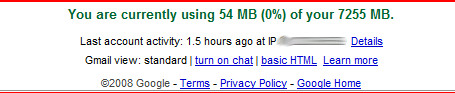
Коментари